On ilmainen Microsoft Word Product Key Real
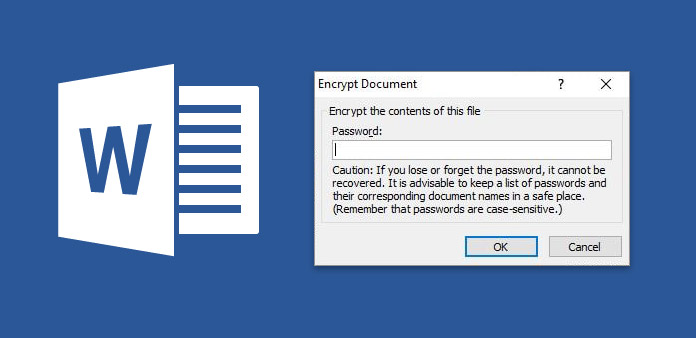
Microsoft Word on suosituin apuohjelma ympäri maailmaa. Se on yksi Office-paketin sovellus. Vaikka Microsoft Word oli asennettu Windows-käyttöjärjestelmään myyjiin, kun ostit tietokoneen, Microsoft Word ei ole freeware. Jos haluat asentaa Microsoft Wordin uudelleen tietokoneellesi, sinun on aktivoitava ohjelma Microsoft Word -tuotetunnuksella. muuten et voi käyttää mitään Microsoft Word -ominaisuutta. Mutta löytää se tuntuu olevan monimutkainen ongelma. Ja kun Microsoft Word kaatui tai olet asentanut Windows-käyttöjärjestelmän uudelleen, tämä ongelma tekee sinulle päänsärkyä. Älä huoli! Voit oppia kaikki Microsoft Word -tuotteen avainsanat liittyvät tähän.
Osa 1. Ilmainen Microsoft Word -tuoteavain
Jos haet ilmaista Microsoft-tuoteavainta verkosta, huomaat, että monet verkkosivustot tarjoavat tällaisia tuoteavaimia. Saatat ihmetellä, ovatko nämä ilmaiset tuoteavaimet todellisia? Nämä ilmaiset tuoteavaimet luodaan todennäköisemmin tuoteavainten luomisohjelmalla tai kopioidaan yksinkertaisesti Microsoft Office -palvelusta. Vaikka joitain tuoteavaimia saattaa olla käytettävissä, tuoteavainohjelmien tuottamilla tuoteavaimilla on monia rajoituksia. Esimerkiksi tuoteavain on käytettävissä vain kuukauden ajan. Kuukautta myöhemmin, sinun on annettava toinen tuoteavain aktivoidaksesi Microsoft Wordin uudelleen. .
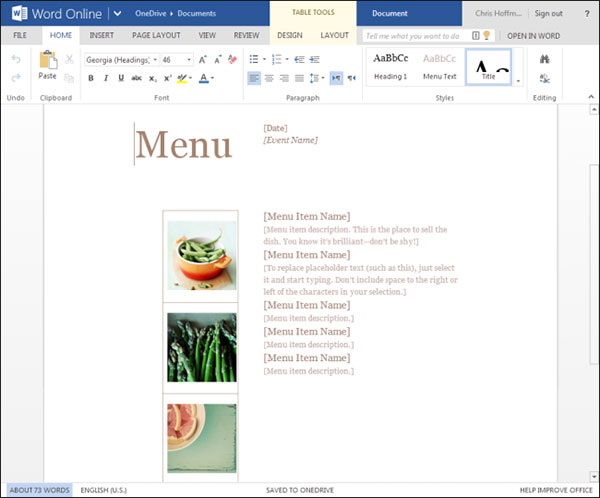
Jos haluat silti käyttää ilmaista Microsoft Word 2010 -tuotetunnusta, voit kokeilla niitä iskuja:
32 Bit: TVFJ7-76TR7-HHCKT-QQFJR-8KTTD
W4D2C-3YK88-KMYP2-2QTXY-28CCY
64 Bit: WWRDS-3YYX11-KPO5P-YXSD5-2CCVC
65XRT-YGH2D-TXX9L-YYTR5-OLPW4
Suosittelemme kuitenkin, että ostat Microsoftin tuotetunnuksen tai käytät ilmaista Microsoft Office -palvelua.
Osa 2. Mistä löydän Microsoft Word -tuotetunnuksen
Jokainen tarvitsee avainsanaa Microsoft Wordin aktivoimiseen, riippumatta tavallisista ihmisistä tai tietokoneiden myyjistä. Microsoftin sanahakuavain sisältää yleensä 25-merkkejä, kuten numeroita ja aakkosia. Tuotteiden avaimen sijainti riippuu siitä, miten Microsoft Word -ohjelma on käytössä.
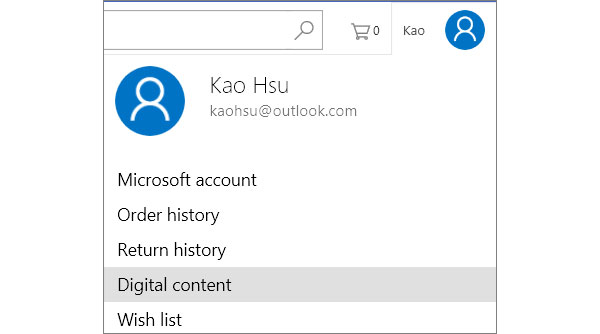
- 1. Jos olet ostanut Microsoft Office- tai Microsoft Word -palvelun verkossa olevasta Microsoft Storesta, voit löytää avaimen Microsoft-tilistäsi. Kun tarvitset tuotetunnusta, voit siirtyä microsftstore.com:iin ja kirjautua Microsoft-tiliisi ja löytää tuoteavaimen Digitaalinen sisältö sivu.
- 2. Toinen tapa on My Office -tili. Kun olet asentanut Microsoft Officeen tietokoneeseesi, voit siirtyä Microsoft Office -sivustoon ja kirjautua Microsoft-tiliisi. Tällöin tuote-avain on saatavana Näytä tuotetunnuksesi vaihtoehto.
- 3. Tiilien ja laastien myymälöissä asiakkaat voisivat ostaa perinteisen Microsoft Word -asennuslevyn. Tuotetunnus on yleensä DVD-ruutuun tai lisäkorttiin. Jos et löydä avainsanaa, voit kysyä myyjältä suoraan.
- 4. Jos olet hankkinut äskettäin uuden Windows 8- tai Windows 10 -tietokoneen, Microsoft Wordin uusin versio saattaa olla asennettu käyttöjärjestelmään. Tällaisessa tilanteessa tuotetunnus on lähetetty käyttöjärjestelmään. Et löydä sitä missään. Mutta jos haluat asentaa Microsoft Wordin uudelleen, voit palauttaa sovelluksen ja Microsoft Word -tuotetunnuksen varmuuskopioinnin avulla.
- 5. Lopuksi, jos voit todistaa, että olet ostanut Microsoft Wordin, kuten laskun, voit soittaa Microsoftin tukeen. Asiakaspalvelu voi antaa sinulle uuden avainsanan ilmaiseksi.
Osa 3. vianmääritys
Tuotteen avaimen käyttö on aktivoida Microsoft Word -sovellus. Joten, kun saat Microsoft Word -tuotetunnuksen, seuraava vaihe on aktivoida Word tietokoneellasi.
1. Microsoft Wordin aktivointi
Asenna Microsoft Office 2010 tietokoneellesi. Voit ladata asennustiedoston ilmaiseksi Microsoftin verkkosivustolta.
Avaa Word-sovellus ja siirry Tiedosto-> Ohje valikosta.
Napauta Aktivoi tuotetunnus -näppäin ja noudata ohjeita ja anna 25-merkkinen tuotetunnus päästäksesi prosessiin.
Jos haluat aktivoida Microsoft Word 2013: n tai 2016: n, voit käyttää Microsoft-tiliäsi.
2. Käytä Microsoft Worda ilmaiseksi
Vaikka et osta Microsoft-tuotetunnusta, voit käyttää Microsoft Worda ilmaiseksi.
- 1. Microsoft tarjoaa kuukauden ilmainen kokeiluversion Office 365 Home Premium -sovelluksesta. Joten voit käyttää Worda useita tietokoneita ja Mac-tietokoneita kuukaudessa maksamatta penniäkään. Kuukautta myöhemmin voit peruuttaa palvelun ja aloittaa toisen ilmaisen kokeilun.
- 2. Office Professional Plus 2013: ssä on kaksi kuukautta kestävä ilmainen kokeilu. Voit myös jatkaa ilmaista kokeilua kuuden kuukauden ajan noudattamalla alla olevia ohjeita.
Kun olet asentanut tietokoneeseesi Office Professional Plus 2013, siirry kohtaan C: -> Ohjelmatiedostot (x86) -> Yhteiset tiedostot -> Microsoft Shared.
Paina Vaihto-näppäintä ja napsauta hiiren kakkospainikkeella nimettyä kansioa
OfficeSoftwareProtectionPlatform; valitse sitten Avaa komentoikkuna täällä vaihtoehto.
panos OSPPREARM.EXE komentokehotteessa ja paina enter näppäintä. - 3. Microsoft on julkaissut Office Online -palvelun, joka on täysin ilmainen. Office Online tarjoaa kaikki perusohjelmiston ominaisuudet. Lisäksi voit tallentaa asiakirjoja suoraan OneDrive-ohjelmaan. Office Online -palvelu on helpompaa tiimityöhön.
- 4. Office Mobile on toinen ilmainen palvelu, jonka Microsoft on kehittänyt. Office Mobile -sovellus on saatavilla Android-, iPhone- ja Windows Phone -puhelimissa tällä hetkellä.
Voit nauttia näistä Microsoft Word -ohjelmista ilmaiseksi ilman Microsoft Word -tuotetunnusta.
Osa 4. Windows-salasanan palautus
Microsoft Word -tuotetunnuksen lisäksi voit käyttää Microsoft-tiliä aktivoimaan Word 2013 ja 2016. Lisäksi, jos haluat käyttää ilmaisia Office-palveluita tai kirjautua Windows-käyttöjärjestelmään, tarvitset myös Microsoft-tilin.
Koska Microsoft-tili on niin tärkeä, tarvitset tehokkaan työkalun salasanojen hallintaan ja nollaamiseen, kuten Tipard Windows Password Reset Platinum. Windows Password Reset Platinumin suurin etu on Windowsin salasanan nollaaminen asennusta edeltävässä ympäristössä. Ja prosessi salasanan palauttamiseksi Windows Password Reset Platinum -sovelluksella on yksinkertainen.
1. Käynnistettävän USB-aseman luominen
Käyttäjät voivat luoda käynnistyskelpoisen DVD-levyn tai käynnistyvän USB-aseman. Käytämme esimerkkinä käynnistyskelpoista DVD-levyä.
Asenna ja avaa Windows Password Reset Platinum pääsy tietokoneelle ja aseta alustettu USB-muistitikku tietokoneeseen. Windows Password Reset Platinum pystyy myös luomaan käynnistyslevyn. Vaiheet ovat samat käynnistettävän USB-aseman kanssa.
Napauta Polta USB -painiketta luodaksesi käynnistettävän USB-aseman. Koko prosessi saattaa tarvita muutaman minuutin.
Napsauta käynnistettävän USB-aseman ollessa käynnissä OK -painiketta ja poista USB-asema.

2. Palauta salasana
Kytke käynnistettävä USB-asema tietokoneeseen ja käynnistä se uudelleen.
Kun salasananhallinta-näyttö avautuu, valitse palautusoikeus ja napauta sitä Nollaa salasana painiketta.
Kirjoita salasanan nollausruutuun uusi salasana ja paina OK lopettaa uudelleen.
Sitten voit poistaa käynnistyskelpoisen USB-aseman ja käynnistää tietokoneesi tavalliseen tapaan.
Työnkulku salasanan nollaamiseksi Windows Password Reset Platinum -ohjelmalla on hyvin yksinkertainen.

Yhteenveto
Yllä olevien johdantojen perusteella saatat tarttua tapoihin löytää Microsoft Word -tuoteavain. Itse asiassa monet uudet tietokoneet ovat asentaneet Microsoft Wordin. Ja niistä tulee yhä vähemmän tärkeitä. Microsoft Word 2013 ja 2016, Microsoft-tili on kätevä ratkaisu. Toisaalta, voit käyttää ilmaisia Microsoft Word -palveluita ilman tuoteavainta. Microsoft Wordin ilmainen kokeiluversio sisältää kaikki ominaisuudet. Ja Office Online -palvelu on jopa kätevämpi kuin työpöytäohjelma. Näyttää siltä, että sinulla on vielä monia vaihtoehtoja, vaikka sinulla ei ole avainta. Lopuksi, tämä artikkeli esitteli parhaan tavan hallita ja palauttaa Microsoftin salasanat. Tipard Windows Password Reset Platinum on ammattimainen Microsoftin salasananhallinta. Voit nollata salasanat ennen kuin siirryt käyttöjärjestelmään.







